Windows Defender彻底禁用小工具是电脑上非常实用的Windows Defender彻底禁用小工具,你别看他占用电脑内存非常小,它功能可强大了,而且操作还非常简单。即便是新手小白都能很快掌握Windows Defender彻底禁用小工具。而且Windows Defender彻底禁用小工具还非常的安全绿色环保,无病毒,无破损
Windows Defender彻底禁用小工具详情介绍
Defender Control是来自国外的一款绿色小巧,简单实用的Windows Defender彻底禁用小工具。随着Windows 10系统地普及,Windows Defender相信大家都不会陌生了吧?许多人正在寻找禁用或从系统中删除它的方法,因为他们倾向于使用其他软件,例如,在Windows 8和10上,您无法再完全关闭Windows Defender了。Defender Control是一款小型便携式免费软件,它将使您可以完全禁用Windows 10中的Windows Defender。
本站为用户提供Defender Control中文版,打开即用,非常适合国内计算机用户使用。
Windows Defender彻底禁用小工具使用说明
下载Defender控件并解压缩,然后运行该程序,您可以在“程序”界面上查看Windows Defender状态:
1、绿色– Windows Defender正在运行
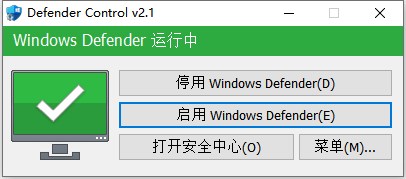
2、红色– Windows Defender已关闭
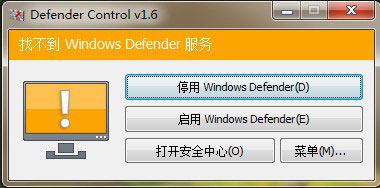
3、橙色–无法启动Windows防御程序,实时保护已关闭
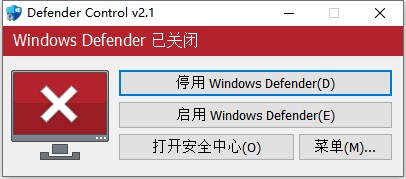
要禁用–启用Windows防御程序,请单击相应的按钮,也可以一键启动Windows防御程序或Windows防御程序设置(在菜单按钮下)。Defender Control具有CMD(命令行)支持。以下屏幕截图显示了可用参数
注意:如果Windows防御程序“防篡改”已打开,则Defender Control要求TrustedInstaller服务绕过保护并关闭防御程序。因此,如果TrustedInstaller服务存在问题,则Defender Control应用程序可能无法正常运行。有时,程序可能需要等待3-5秒才能打开或关闭Windows Defender,在此期间您可能会看到Orange界面。
需要Windows Defender彻底禁用小工具原因
1、在将大数据从PC复制到USB或从USB复制到USB的过程中,禁用防御程序可以减少总复制时间
2、用户可能会遇到Defender和其防病毒应用程序之间的冲突
3、一些防病毒程序会要求用户手动关闭或禁用Windows Defender。在Windows 10中…
4、如果启用了该功能,则每次启动PC时Windows Defender都会启动。如果资源不足,请使用自己的间谍软件处理方法,或者仅得出Windows Defender不适合您的结论,则可以禁用它。
Windows Defender彻底禁用小工具功能介绍
1 在将大数据从Pc复制到Usb或反向复制时,禁用保护程序可以减少总复制时间
2 用户可能会遇到防御者和他们的防病毒应用程序之间的冲突
3 一些杀毒软件要求用户在Windows 10中手动关闭或禁用Windows Defender……
4 如果你已经启用了它,Windows卫士很可能会在你每次启动你的电脑时启动。如果你缺乏资源,你有自己的方法来处理间谍软件,或者只是得出结论说Windows卫士不适合你,那么你可能想要禁用它。


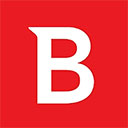 bitdefender官方最新版 v3.3.265.12MB
bitdefender官方最新版 v3.3.265.12MB Windows Defender彻底禁用小工具 v1.0免费版529.71KB
Windows Defender彻底禁用小工具 v1.0免费版529.71KB